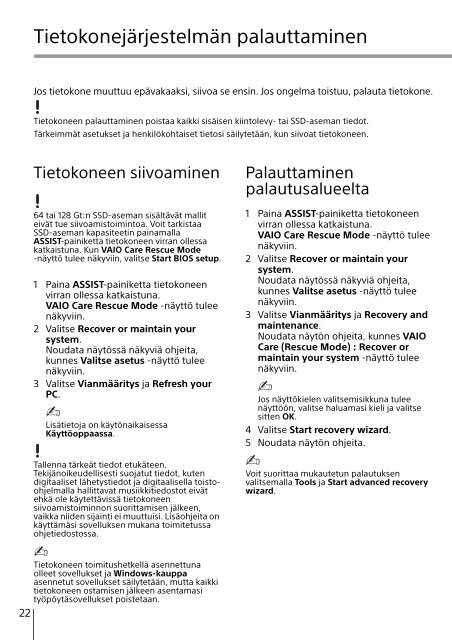Sony SVJ2022M1E - SVJ2022M1E Guide de dépannage Finlandais
Sony SVJ2022M1E - SVJ2022M1E Guide de dépannage Finlandais
Sony SVJ2022M1E - SVJ2022M1E Guide de dépannage Finlandais
You also want an ePaper? Increase the reach of your titles
YUMPU automatically turns print PDFs into web optimized ePapers that Google loves.
Tietokonejärjestelmän palauttaminen<br />
Jos tietokone muuttuu epävakaaksi, siivoa se ensin. Jos ongelma toistuu, palauta tietokone.<br />
Tietokoneen palauttaminen poistaa kaikki sisäisen kiintolevy- tai SSD-aseman tiedot.<br />
Tärkeimmät asetukset ja henkilökohtaiset tietosi säilytetään, kun siivoat tietokoneen.<br />
Tietokoneen siivoaminen<br />
64 tai 128 Gt:n SSD-aseman sisältävät mallit<br />
eivät tue siivoamistoimintoa. Voit tarkistaa<br />
SSD-aseman kapasiteetin painamalla<br />
ASSIST-painiketta tietokoneen virran ollessa<br />
katkaistuna. Kun VAIO Care Rescue Mo<strong>de</strong><br />
-näyttö tulee näkyviin, valitse Start BIOS setup.<br />
1 Paina ASSIST-painiketta tietokoneen<br />
virran ollessa katkaistuna.<br />
VAIO Care Rescue Mo<strong>de</strong> -näyttö tulee<br />
näkyviin.<br />
2 Valitse Recover or maintain your<br />
system.<br />
Noudata näytössä näkyviä ohjeita,<br />
kunnes Valitse asetus -näyttö tulee<br />
näkyviin.<br />
3 Valitse Vianmääritys ja Refresh your<br />
PC.<br />
Lisätietoja on käytönaikaisessa<br />
Käyttöoppaassa.<br />
Tallenna tärkeät tiedot etukäteen.<br />
Tekijänoikeu<strong>de</strong>llisesti suojatut tiedot, kuten<br />
digitaaliset lähetystiedot ja digitaalisella toistoohjelmalla<br />
hallittavat musiikkitiedostot eivät<br />
ehkä ole käytettävissä tietokoneen<br />
siivoamistoiminnon suorittamisen jälkeen,<br />
vaikka nii<strong>de</strong>n sijainti ei muuttuisi. Lisäohjeita on<br />
käyttämäsi sovelluksen mukana toimitetussa<br />
ohjetiedostossa.<br />
Palauttaminen<br />
palautusalueelta<br />
1 Paina ASSIST-painiketta tietokoneen<br />
virran ollessa katkaistuna.<br />
VAIO Care Rescue Mo<strong>de</strong> -näyttö tulee<br />
näkyviin.<br />
2 Valitse Recover or maintain your<br />
system.<br />
Noudata näytössä näkyviä ohjeita,<br />
kunnes Valitse asetus -näyttö tulee<br />
näkyviin.<br />
3 Valitse Vianmääritys ja Recovery and<br />
maintenance.<br />
Noudata näytön ohjeita, kunnes VAIO<br />
Care (Rescue Mo<strong>de</strong>) : Recover or<br />
maintain your system -näyttö tulee<br />
näkyviin.<br />
Jos näyttökielen valitsemisikkuna tulee<br />
näyttöön, valitse haluamasi kieli ja valitse<br />
sitten OK.<br />
4 Valitse Start recovery wizard.<br />
5 Noudata näytön ohjeita.<br />
Voit suorittaa mukautetun palautuksen<br />
valitsemalla Tools ja Start advanced recovery<br />
wizard.<br />
Tietokoneen toimitushetkellä asennettuna<br />
olleet sovellukset ja Windows-kauppa<br />
asennetut sovellukset säilytetään, mutta kaikki<br />
tietokoneen ostamisen jälkeen asentamasi<br />
työpöytäsovellukset poistetaan.<br />
22